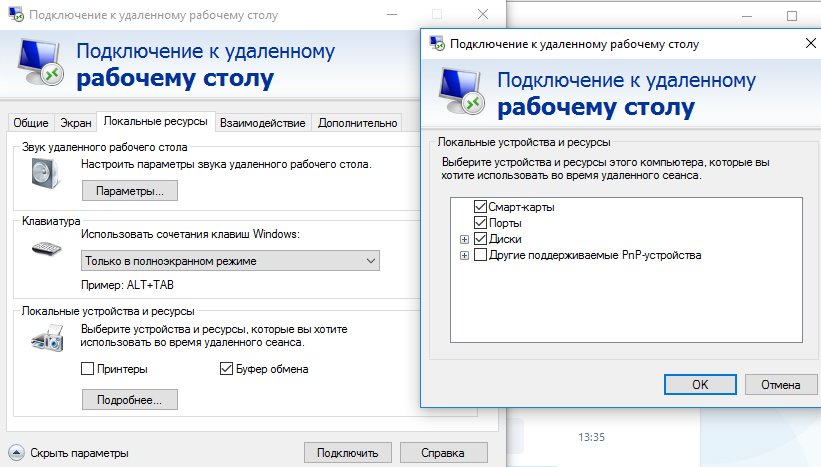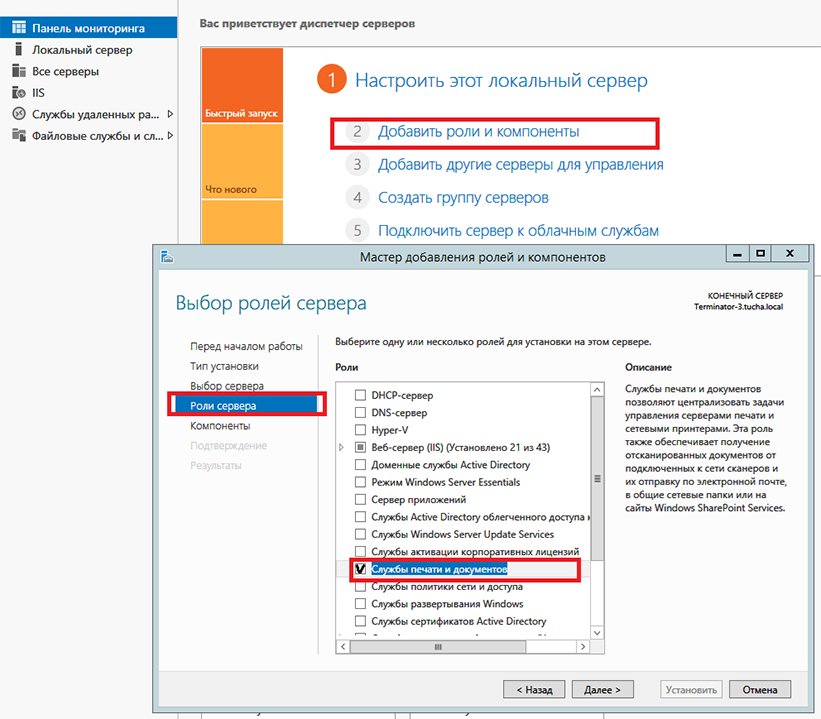Проброс локального принтера на терминальный сервер
- Главная
- Блог
- Инструкции
- Проброс локального принтера на терминальный сервер
Планируете использовать в работе удаленный рабочий стол по RDP? Тогда вы наверняка столкнетесь с вопросом – а как же распечатать документ на локальном принтере? Вот и у нас часто об этом спрашивают. На самом деле, все очень просто, и сейчас вы сами в этом убедитесь.
Настройка доступа к локальному принтеру по протоколу RDP
1. Включите проброс в настройках RDP. Для этого:
- кликните правой кнопкой мыши по ярлыку RDP и нажмите «Изменить»;
- перейдите в «Локальные ресурсы» и поставьте отметку в поле «Принтеры»;
- сохраните изменения.
Если вы используете технологию TS Easy Print, скорее всего, уже после первого шага вы сможете печатать на локальном принтере. Но заметьте, больше – не значит лучше. Если на терминальном сервере параллельно использовать и TS Easy Print, и стандартную систему печати, это может только навредить и вызвать ряд проблем. Поэтому рекомендуем внедрять TS Easy Print, только если работа стандартной системы совсем вас не устраивает.
2. Установите драйвер принтера на терминальном сервере. Если вы не используете TS Easy Print, вам нужно установить на сервере драйверы нужной модели принтера:
-
- скачайте драйвер на официальном сайте производителя принтера;
- войдите в диспетчер сервера и добавьте роль «Службы печати и документов»;
- через диспетчер сервера добавьте свою учетную запись в группе «Операторы печати»;
- добавьте драйвер в разделе «Драйверы» и выполните log off / log on на терминальном сервере.
3. Настройте права доступа. Чтобы пользователи могли использовать принтер, у них должны быть права Read, Write, Execute и List Folder Contents.
Проблемы с печатью и их решение
Если вы установили драйверы и настроили права доступа, а принтер все еще «молчит», обратите внимание на следующие моменты.
- Идентичность драйверов. Здесь, наверное, все и так понятно как дважды два – драйверы принтера у пользователя и на сервере должны быть идентичны.
- Система печати. Если стандартная система печати вас все же подводит, попробуйте TS Easy Print. Главный плюс этой технологии в том, что вам не придется устанавливать драйверы для каждого отдельного принтера, достаточно только одного – Remote Desktop Easy Print.
Выводы
Использовать локальный принтер через удаленный рабочий стол не так уж сложно – установите драйверы и настройте права доступа. Если не выходит, воспользуйтесь TS Easy Print – вот и готово. А уж надежную и быструю работу облака доверьте нам – не подведем. :) Обращайтесь за грамотной консультацией 24/7.